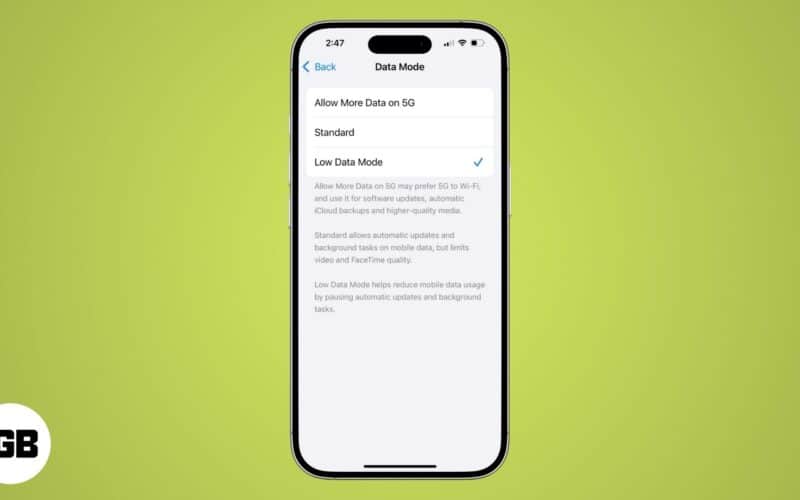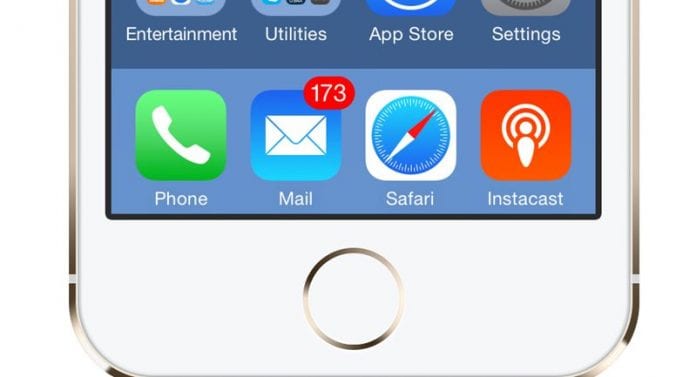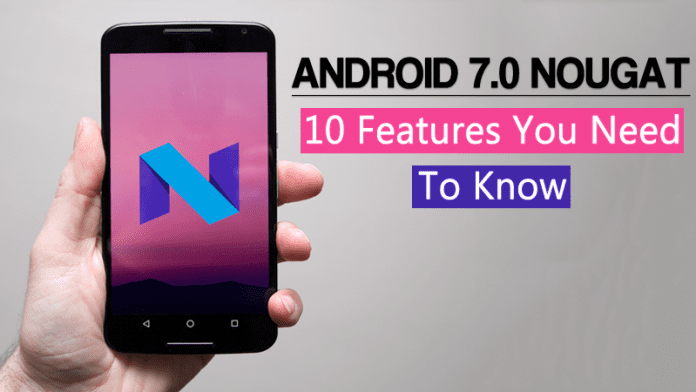Obchodování s akciemi se stalo nedílnou součástí našich životů. Ať už obchodujete s akciemi pro vedlejší příjem nebo se pouštíte do odvětví na plný úvazek, neustálé sledování vašich akcií je nutností. Naštěstí Apple zahrnul aplikaci Stocks do iPhonů a aktualizoval aplikaci s vydáním iOS 16. Takže vám poskytnu podrobné informace o tom, jak můžete spravovat více seznamů sledovaných ve službě Stocks na iPhone.
Než se dostaneme k podrobnostem, dovolte mi, abych vám řekl, že navigace v aplikaci Akcie může být trochu složitější, pokud jste začátečník. Nejprve se podíváme na základy aplikace Akcie.
- Základy seznamu sledovaných – vytvářet, přejmenovávat, měnit pořadí nebo mazat
- Prohlédněte si seznamy sledovaných akcií napříč zařízeními Apple
- Jak přidat nebo odebrat akcie ze seznamu sledovaných
- Zkontrolujte zásoby na iPhone v aplikaci Akcie
- Prohlédněte si akciové trendy
- Zkontrolujte burzy
Seznamy sledovaných v aplikaci Akcie – Vytvářejte, přejmenovávejte, změňte pořadí nebo smažte
Aplikace Akcie na iPhone vám umožňuje vytvořit seznam sledovaných položek, ve kterém můžete mít přehled o různých akciích, do kterých jste investovali. I když jste neinvestovali do žádné akcie, ale chcete mít přehled o cenách akcií, seznam sledovaných funkce může být docela užitečná.
Pomocí této aplikace můžete kontrolovat jednotlivé akcie a jejich výměny. Kromě toho je relativně snadné zkontrolovat další aspekty, jako jsou otevření, P/E, zprávy, grafy znázorňující změny cen a různá maxima nebo minima. Pojďme se tedy ponořit hlouběji a dozvědět se více o tom, jak kontrolovat zásoby na vašem iPhone!
Vytvoření seznamu sledovaných akcií
Vytvoření seznamu sledovaných položek v aplikaci Akcie není obtížné. Postupujte podle následujících kroků:
- Otevřete na svém iPhonu aplikaci Akcie.
- Klepněte na možnost Moje symboly v horní polovině obrazovky.
- Z rozbalovací nabídky vyberte možnost Nový seznam sledovaných.
- Seznam sledování budete muset pojmenovat. Zadejte jméno podle vašeho výběru.
- Po pojmenování seznamu ke sledování vyberte možnost Uložit.

Chcete-li přepínat mezi více seznamy sledovaných položek, můžete vybrat možnost Moje symboly a vybrat seznam sledovaných položek podle svého výběru. Můžete také klepnout na název aktuálního seznamu sledovaných položek, který si prohlížíte, a poté vybrat seznam sledovaných položek, který chcete zobrazit.
Přidejte symboly do seznamu sledovaných
Symboly na seznamu sledovaných vám pomohou sledovat výkon společností nebo indexů, které sledujete. Zde je návod, jak přidat symboly do seznamu sledovaných:
- Otevřete na svém iPhonu aplikaci Akcie.
- Do pole Hledat zadejte název požadovaného Symbolu, fondu, společnosti nebo indexu.
- Jakmile najdete symbol, který hledáte, klepněte na znaménko plus (+) vedle něj. Poté vyberte Hotovo.
Symbol můžete také přidat z jednoho seznamu sledovaných do druhého. Chcete-li to provést, vyhledejte symbol, který chcete přidat, a přejeďte po něm doleva. Klepněte na ikonu tří vodorovných čar a vyberte seznam sledovaných položek, do kterého chcete přidat symbol. Poté klikněte na Hotovo.
Odstraňte symboly ze seznamu sledovaných
Jakmile skončíte s konkrétním symbolem ve vašem seznamu sledovaných, je jeho odstranění poměrně snadné. Vše, co musíte udělat, je najít symbol, který již nepotřebujete, a vybrat znaménko mínus (-). Měla by se objevit možnost Koš a můžete ji vybrat, abyste symbol odstranili.
Pokud jste vytvořili seznam sledovaných položek, který obsahuje symbol, který již nepotřebujete, můžete jej odstranit pomocí výše uvedených kroků. Stejný symbol však zůstane ve výchozím seznamu sledovaných Moje symboly.
Přejmenujte, změňte pořadí nebo odstraňte seznamy sledovaných akcií
Ať už chcete změnit pořadí svého seznamu sledování, přejmenovat jej nebo jej úplně smazat, kroky pro všechny tři jsou uvedeny níže:
-
Smazání seznamu sledovaných: Přejděte na možnost Spravovat seznamy sledování. Klepněte na znaménko mínus (-) vedle seznamu sledovaných, vyberte možnost Koš a poté klepněte na Smazat.

-
Změna pořadí seznamu sledovaných položek: Klepněte a podržte možnost tří vodorovných čar a poté přetáhněte aktuální seznam sledovaných položek na nové místo.
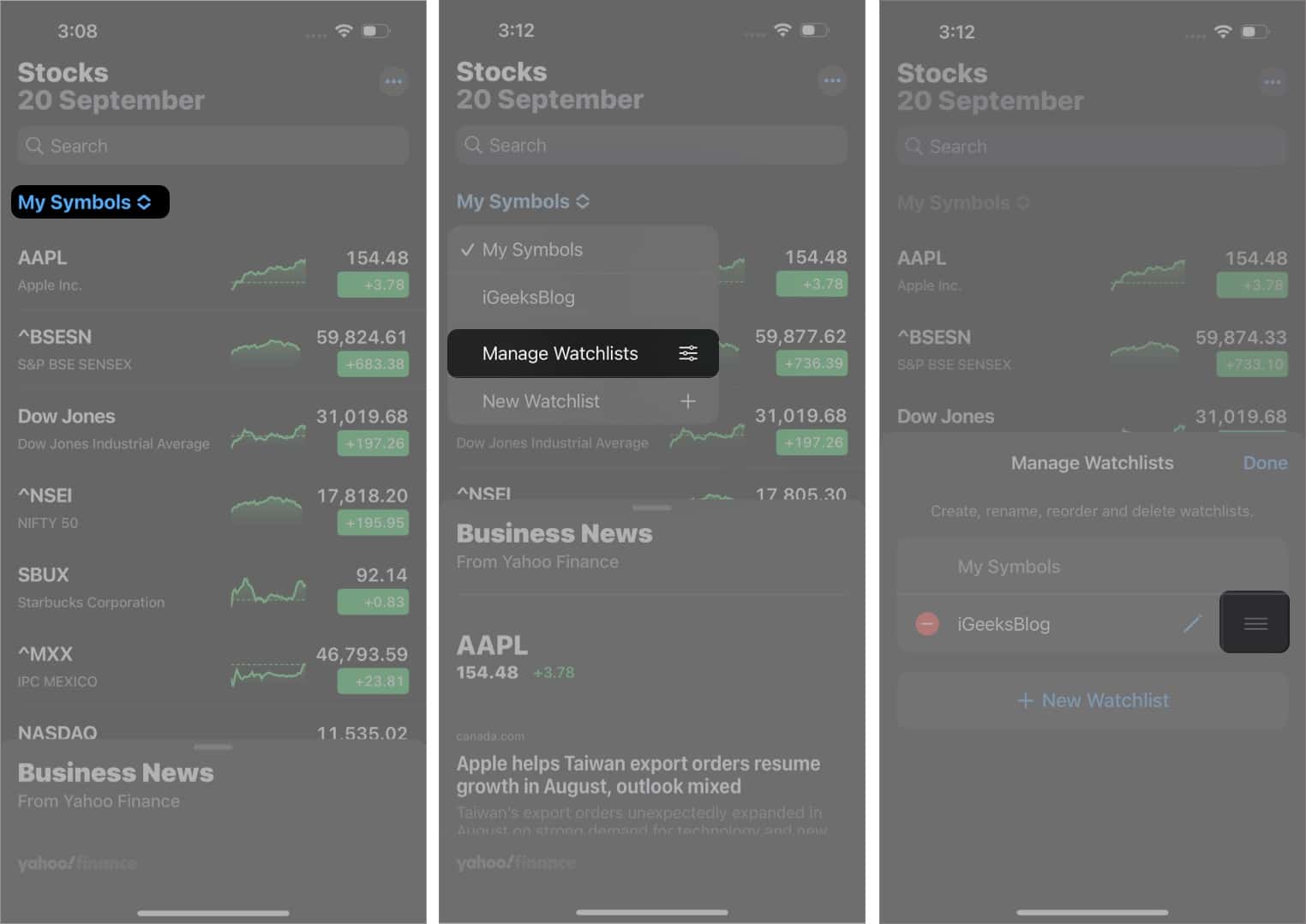
-
Přejmenování seznamu sledovaných položek: Vyberte ikonu pera, zadejte nový název seznamu sledovaných položek a poté vyberte možnost Uložit.
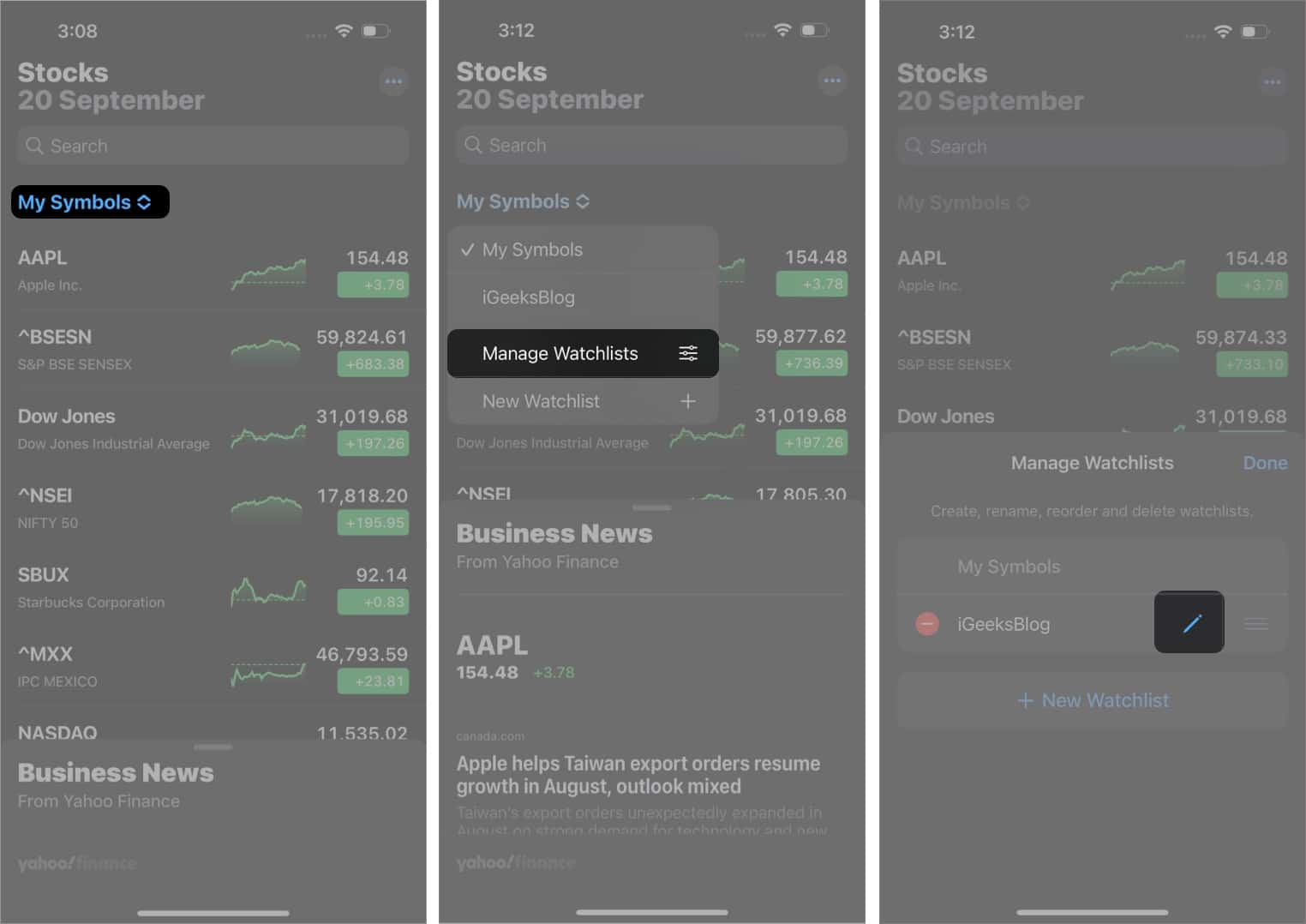
Prohlédněte si seznamy sledovaných akcií napříč zařízeními Apple
Někdy můžete současně používat různá zařízení Apple. Můžete si například vytvořit a spravovat seznam sledovaných akcií kompletně na svém iPadu. Nyní však chcete zkontrolovat svůj seznam sledovaných položek na iPhone. I to je možné.
Díky iCloudu mohou váš iPhone, iPad, Mac a dokonce i iPod Touch hladce synchronizovat vaše seznamy sledovaných položek. Ujistěte se, že jste do těchto zařízení přihlášeni se stejným Apple ID.
-
iPhone, iPad, iPod Touch: Pokud používáte některé z těchto tří zařízení, budete muset přejít do aplikace Nastavení. Odtud vyberte své jméno. Přejděte na možnost iCloud a klepněte na ni. Vyberte možnost Zobrazit vše a poté zapněte příslušné tlačítko Akcie.
-
Macy s macOS 10.14 nebo starším: Klepněte na logo Apple a přejděte na Předvolby systému. Odtud přejděte do segmentu Apple ID. Vyberte jej a poté klepněte na možnost iCloud. Najděte možnost Akcie a zapněte ji.
-
Mac s macOS 10.15 nebo novějším: Vyberte nabídku Apple a vyberte segment Předvolby systému. Najděte možnost iCloud, klepněte na ni a přejděte na možnost Akcie. Zapni to.
Jak přidat nebo odebrat akcie ze seznamu sledovaných
Nyní, když jste si vědomi základů práce se seznamem sledovaných v aplikaci Akcie, je čas přejít k trochu náročnějším aspektům. Samozřejmě, abyste udrželi svůj seznam sledovaných položek, budete muset pravidelně přidávat, odebírat nebo přeskupovat akcie na základě vašich požadavků. Podívejme se postupně na kroky každého z nich.
Přidávání akcií do seznamu sledovaných
Chcete-li přidat akcie do seznamu sledovaných položek na vašem iPhone, musíte udělat toto:
- Otevřete na svém iPhonu aplikaci Akcie.
- Vyberte seznam sledovaných položek, do kterého chcete přidat akcii.
- V horní polovině obrazovky najdete vyhledávací lištu.
- Zadejte název akcie, kterou chcete přidat do aktuálního seznamu sledovaných položek.
- Pod vyhledávací lištou najdete několik akcií, které se vztahují k názvu, který jste zadali.
- Vyberte znaménko plus (+) vedle akcie, kterou chcete přidat.
- Vyberte možnost Hotovo v pravém horním rohu obrazovky.
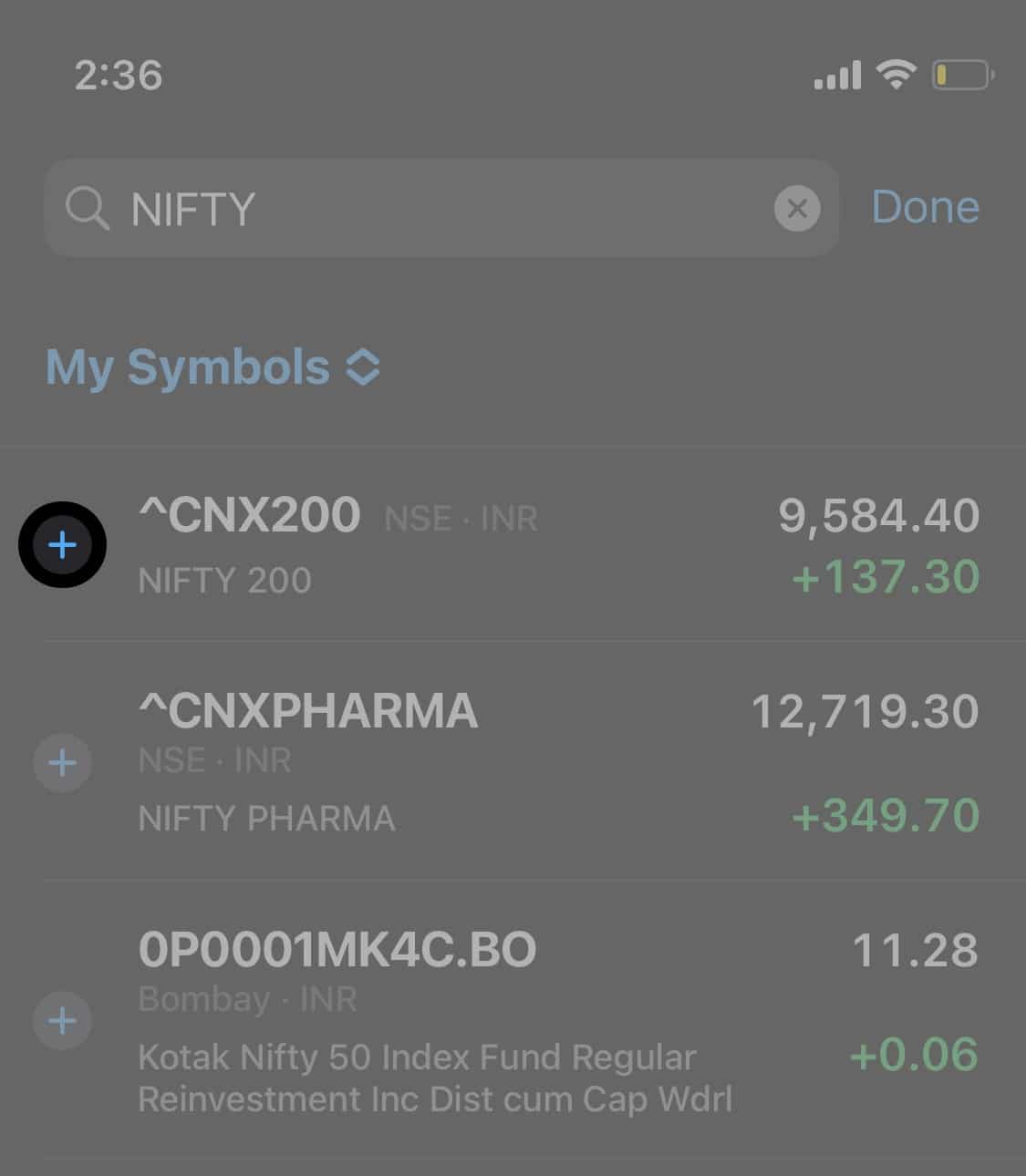
Odebrání akcií ze seznamu sledovaných
Chcete-li odstranit akcii ze seznamu sledovaných položek, postupujte podle níže uvedených kroků.
- Spusťte na svém iPhonu aplikaci Akcie.
- Vyberte seznam sledovaných položek, ze kterého chcete odebrat konkrétní akcii.
- Po otevření seznamu sledování vyberte možnost se třemi tečkami v pravém horním rohu.
- Z rozbalovací nabídky vyberte možnost Upravit seznam sledovaných položek.
- Přejděte na akci, kterou chcete odebrat ze seznamu sledovaných položek.
- Vedle výpisu akcií najdete ikonu znaménka mínus (-). Klepněte na něj. Seznam možností by se nyní měl objevit vedle výpisu akcií na pravé straně obrazovky.
- Tento seznam možností by měl také obsahovat ikonu koše. Klepněte na něj. Akcie budou odstraněny ze seznamu sledovaných položek.
- V pravém horním rohu obrazovky vyberte Hotovo.
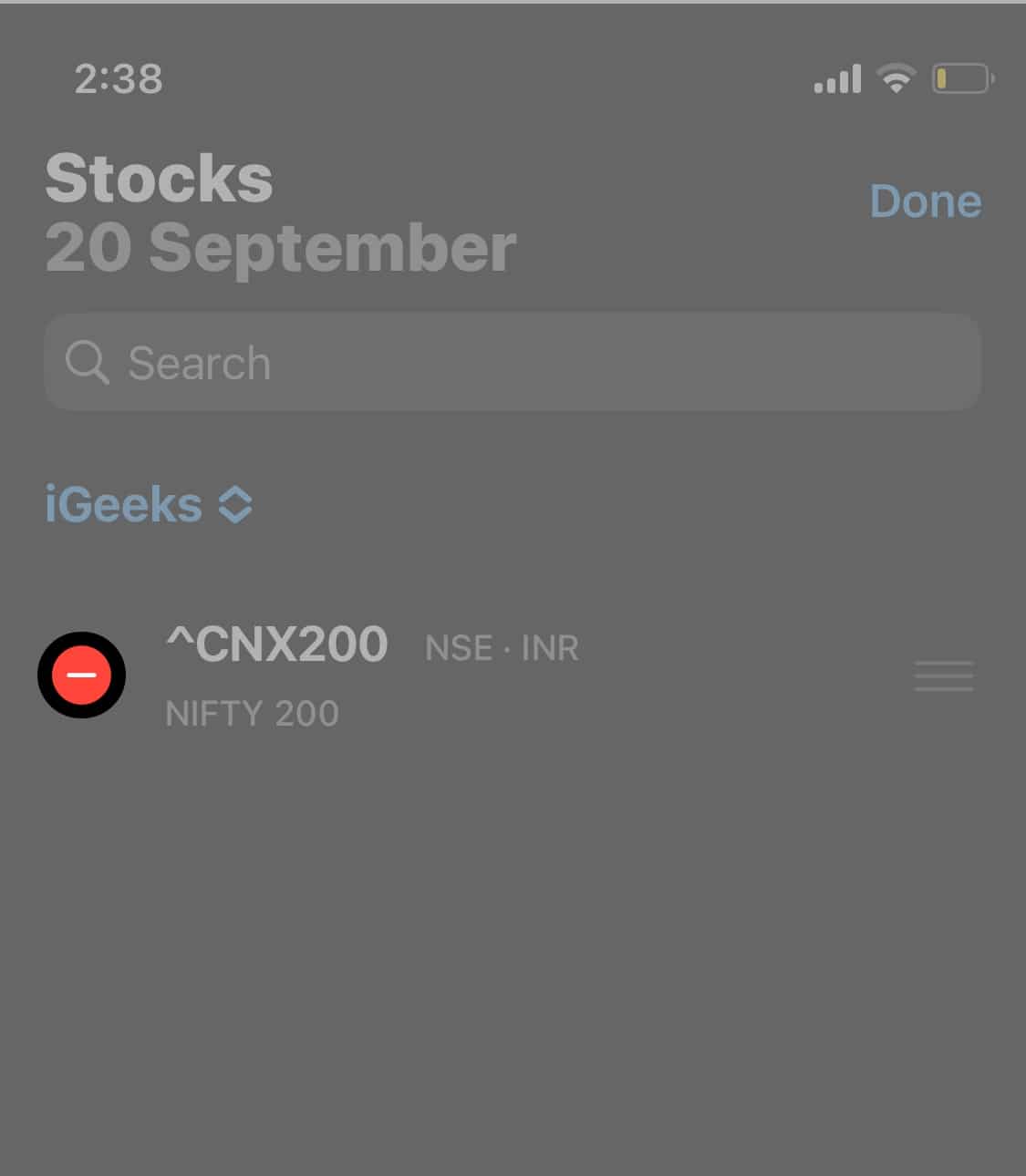
Přeskupování zásob
Můžete také změnit pořadí a uspořádat akcie na základě jejich úrovní priority. Chcete-li to provést, podívejte se na následující kroky:
- Po otevření seznamu sledovaných klepněte na ikonu tří teček v pravém horním rohu obrazovky.
- Z rozbalovací nabídky vyberte možnost Upravit seznam sledovaných.
- Vedle každé akcie si všimnete ikony tří vodorovných čar.
- Klepněte a podržte ikonu vodorovné čáry vedle akcie, kterou chcete změnit. Zásobu můžete posunout nahoru nebo dolů podle vašich preferencí.
- Udělejte to pro všechny výpisy akcií, které chcete změnit.
- Po dokončení změny uspořádání seznamu vyberte možnost Hotovo v pravém horním rohu obrazovky.
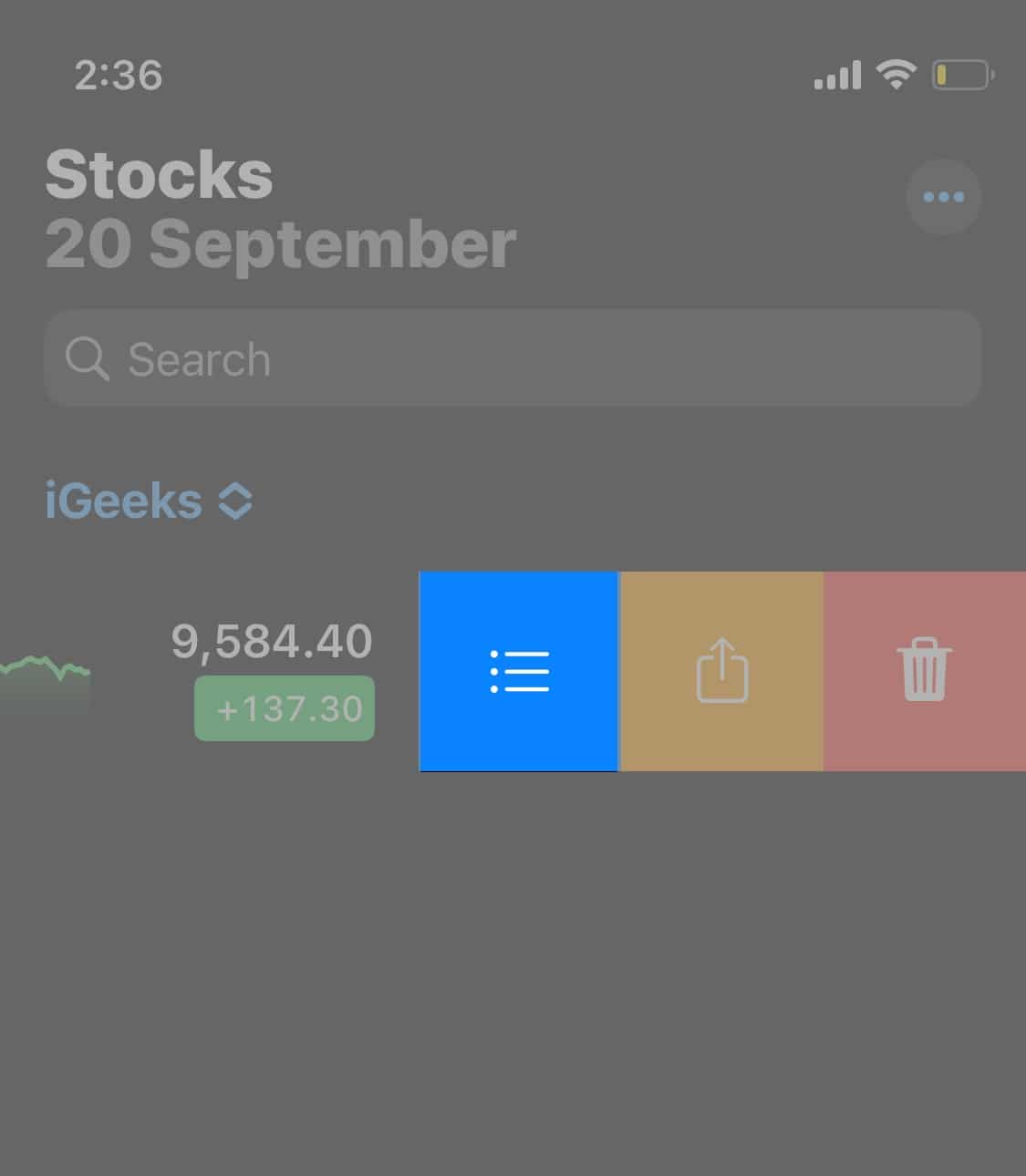
Zkontrolujte zásoby na iPhone
Své zásoby na svém iPhonu můžete zkontrolovat několika způsoby. První způsob je přes Siri. Vše, co musíte udělat, je otevřít Siri a říct něco ve smyslu „jak je na tom dnes trh? nebo „jak se máš [insert company name] akcie dnes?” Když to řeknete, Siri otevře aplikaci Akcie a ukáže vám příslušné podrobnosti.
Dalším způsobem, jak zkontrolovat zásoby, je samotná aplikace. Postup je následující:
- Spusťte na svém iPhonu aplikaci Akcie.
-
Klepnutím na konkrétní výpis akcií zobrazíte podrobnější informace o této konkrétní akcii.
- Konkrétní akcie můžete vyhledat pomocí pole Hledat v aplikaci Akcie. Zadejte symbol, název společnosti, index nebo název fondu.
- Jakmile se zobrazí příslušné výsledky, klepněte na symbol vedle akcie pro více informací.
Prohlédněte si akciové trendy
Vzhledem k tomu, že hodnoty akcií jsou dynamické a denně se mění, můžete sledovat trendy, abyste měli lepší představu o výkonnosti akcií na trhu. Níže naleznete kroky k zobrazení trendů akcií:
- Otevřete na svém iPhonu aplikaci Akcie.
-
Vyhledejte konkrétní akcie, jejichž trend chcete vidět.
- Když najdete akcie uvedené v aplikaci, můžete na ně klepnout.
- V okně se zobrazí interaktivní graf výkonnosti akcie.
- Nad grafem najdete různé možnosti časové osy. Ty začínají určitým dnem a trvají celý rok. Vyberte si možnost časové osy a zkontrolujte trendy akcií.
Zkontrolujte burzy
Kromě toho, že požádáte Siri o kontrolu jednotlivých akcií, můžete také požádat Siri o pomoc při kontrole burz. Patří mezi ně například NASDAQ nebo Nikkei.
- Zadejte „Hey Siri“ do svého iPhone. Můžete také na několik sekund stisknout a podržet tlačítko Odemknout na boční straně vašeho iPhone. Poté se Siri aktivuje.
- Na burzy se pak můžete zeptat přímo Siri. Používejte fráze jako „jak se dnes Nikkei uzavřel?“ nebo „můžete mi ukázat informace o NASDAQ?“. Jakmile to Siri uslyší, vytáhne všechny relevantní informace z vaší aplikace Akcie na základě vašich požadavků.
- Chcete-li získat další informace, vyberte widget, který se zobrazí, když vám Siri poskytne podrobnosti o burzách.
Shrnutí
Doufám tedy, že jste nyní lépe porozuměli tomu, jak spravovat více seznamů sledovaných v Akciích na iPhone. Aplikace Akcie je skvělým doplňkem pro iPhone a umožňuje lidem mnohem pohodlněji kontrolovat jejich možnosti akcií. Pokud si myslíte, že jsem zde vynechal nějaké klíčové body, dejte mi o nich vědět v sekci komentářů níže!
Přečtěte si více:
- Nejlepší aplikace pro iPhone pro obchodování s akciemi pro začátečníky
- Jak najít skryté aplikace na iPhone a iPad
- Jak používat Google Lens na iPhonu a iPadu